DataNumen Outlook Password Recovery V1.1.0.0 英文安装版
DataNumen Outlook Password Recovery是一款操作简单的outlook密码恢复工具,如果你的outlook文件不小心丢失了,可以尝试通过这款工具来进行修复,如果你忘记了密码的加密PST文件,那么这个工具,你可以很容易地恢复密码,并访问PST文件中的内容。
有些用户因为屏幕闪烁,想进入安全模式解决,但是发现win10开机强制进入安全模式后屏幕闪烁依旧存在,不知道是怎么办,其实这可能是我们中毒了,也可能是系统损坏了,下面一起来看看解决方法吧。
win10开机强制进入安全模式怎么解决系统故障:
一、软件
1、软件或应用程序的冲突会导致电脑无法正常启动。
2、这时候进入安全模式后,可以打开开始菜单,进入“设置”
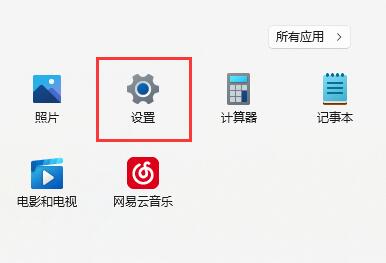
3、接着进入“应用”下的“应用和功能”
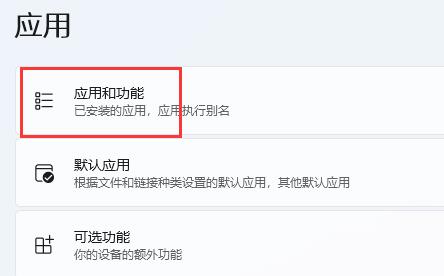
4、根据安装日期排序,选择最新安装的软件或程序,将他们都“卸载”即可。
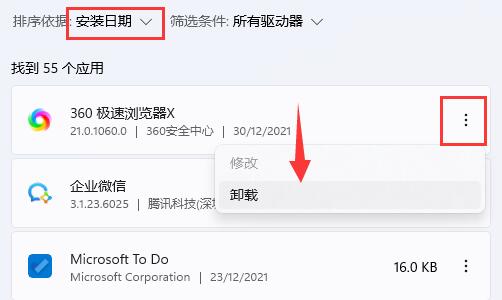
二、病毒
1、电脑如果中了病毒也可以通过安全模式解决。
2、只需要在安全模式中打开杀毒软件,进行全盘扫描杀毒就可以了。
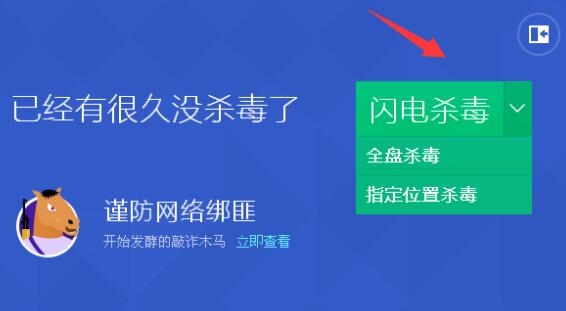
三、系统
1、系统文件如果出现了丢失,可以在安全模式中还原。
2、首先尝试进入安全模式,再退出安全模式,看看有没有自动修复。
3、如果没有自动修复,可以右键“此电脑”,打开“属性”,进入“高级系统设置”
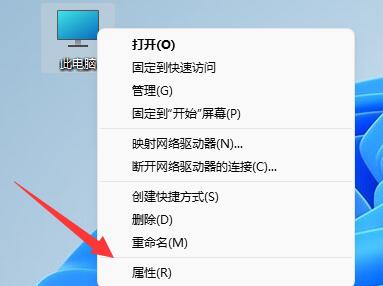
4、然后在“系统保护”下选择“系统还原”来解决。(必须要之前创建过还原点)
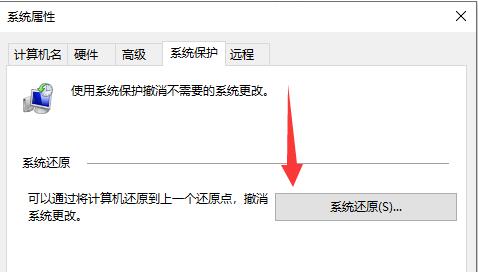
你可能还想看:进入安全模式方法 | 死机安全模式进入教程
以上就是win10开机强制进入安全模式解决系统故障教程了,如果你不知道自己的电脑遇到了哪一个问题,可以依次尝试解决,想了解更多的问题请收藏somode本站哟~
热门教程 周 月
Win10加入Windows预览体验计划失败错误码0x800BFA07怎么办?
6次 2Win10怎么取消开机pin登录?取消开机pin登录教程
6次 3联想电脑Win10摄像头用不了怎么办?
6次 4AMD显卡天梯图2021年5月高清完整版 AMD显卡天梯图5月最新高清大图
6次 5Wps自动保存怎么设置
6次 6讯飞听见收费标准是多少?讯飞听见如何进行收费?
6次 7电脑自动待机如何解决?高手教你设置禁止Windows电脑自动待机
6次 8WPS表格使用技巧:制作圆环图的步骤
6次 9Win7旗舰版系统安装驱动提示“无法启用这个硬件”怎么回事?
5次 10怎么避开Steam启动游戏?免Steam启动游戏教程
5次最新软件